חנות האינטרנט של Chrome מציעה שילוב עם Google Analytics. הדבר מאפשר לך לראות ניתוח נתונים עבור הרישום שלך בחנות האינטרנט של Chrome, בנוסף לתצוגה שמוצעת במרכז השליטה למפתחים.
כדי לעקוב אחר השימוש בתוסף, אפשר לעיין במאמר שימוש ב-Google Analytics 4.
להבעת הסכמה ל-Google Analytics
כשמציגים את הפריט במרכז הבקרה למפתחים, מאתרים את הקטע 'מדדים נוספים' בדף האפליקציה בחנות. לוחצים על 'הצטרפות ל-Google Analytics'.
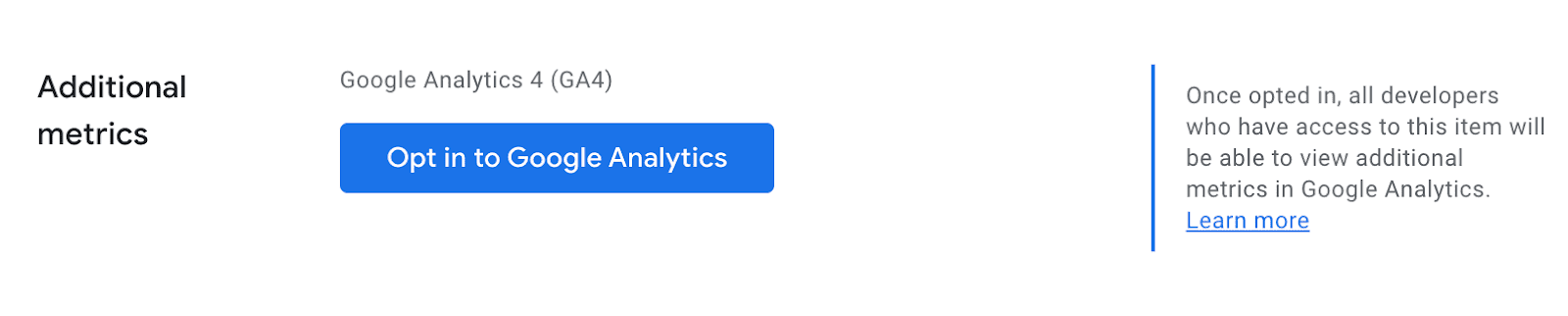
לאחר מכן עוברים אל https://analytics.google.com/. אמורה להיות לכם גישה לנכס חדש שקיבל את השם עם מזהה התוסף שלכם.
מגבלות
חלות מגבלות מסוימות על הנכס ב-Google Analytics. האפשרויות הן:
- שמירת הנתונים מוגדרת לחודשיים.
- הסרת פרטי הזיהוי מהנתונים מופעלת, מה שמגביל את הגישה לנתונים לא נצברים כדי למנוע מעקב אחרי משתמש ספציפי. לדוגמה, יכול להיות שנתונים לא ייכללו בדרישות הסף שמוגדרות על ידי המערכת.
- ניתן להוסיף משתמשים רק על ידי סנכרון עם חשבון קבוצתי של מפתחי תוספים (ראו בהמשך).
צפיות בדף
בכל פעם שמשתמש ייכנס לדף של התוסף שלך, תוצג לך תצוגת דף של כתובת ה-URL הבאה: /webstore/detail/ext/free/EXTENSION_ID/EXTENSION_NAME
אירועים
בנוסף, חנות האינטרנט של Chrome שולחת לנכס שלכם מספר אירועים:
page_view,session_start,first_visitו-user_engagementinstall: אירוע מותאם אישית שנשלח כשמשתמש מתקין את התוסף שלכם. הוא נשלח רק אם המשתמש מאשר את בקשת ההרשאה להשלים את ההתקנה.
מעקב אחר ביצועים של מודעות
שימוש בפרמטרים של מנטר התנועה של Urchin
לדוגמה, מפתחים יכולים לעקוב אחר ביצועי הפרסום. במקרים כאלה, כדאי לדעת אילו מודעות הובילו לצפיות בדף האפליקציה בחנות, או אילו הובילו להמרות.
לשם כך אפשר להשתמש בפרמטרים utm_source, utm_medium ו-utm_campaign, ויועברו ל-Google Analytics. לדוגמה, מודעה יכולה להפנות משתמשים לכתובת האתר הבאה:
הערכים הבאים יוצגו עבור האירועים התואמים של page_view ו-install:
- סשן – מקור:
ad - סשן – אמצעי הגעה לאתר:
cpc - סשן – קמפיין:
summer-ad-campaign
אם זו הפעם הראשונה שהמשתמש נכנס לתוסף שהגדרתם בו גם השדות 'אמצעי ההגעה לאתר המשויך לאינטראקציה הראשונה של המשתמש', 'הקמפיין המשויך לאינטראקציה הראשונה של המשתמש' ו'מקור נקודת הצירוף של המשתמש' יוגדרו גם הם.
קישור ל-Google Ads או לשירותים אחרים
בשלב זה לא ניתן לקשר את הנכס שלך ב-Google Analytics לשירותים אחרים כמו Google Ads. מומלץ לבדוק מדי פעם את הנתונים ב-Google Analytics כדי להבין את ביצועי המודעות ולקבל החלטות לגבי ביצוע אופטימיזציה לקמפיינים.
מעקב המרות
אירוע ההתקנה שנוצר כשמשתמש מתקין את התוסף שלך יכול להיות מסומן כאירוע המרה. עוברים אל אדמין ואז אל המרות, ובוחרים באפשרות אירוע המרה חדש. מזינים 'install' ולוחצים על שמירה. לאחר מכן האירוע יופיע כהמרה במרכז הבקרה של Google Analytics.
מתן גישה לחשבונות אחרים אל Google Analytics
שימוש בחשבון קבוצתי של מפתחי תוספים
כדי לתת לחשבונות Google אחרים גישה לנכס שלך ב-Google Analytics, מגדירים חשבון קבוצתי של מפתחי תוספים. החברים בקבוצה הזו יקבלו באופן אוטומטי גישה לנכס ב-Google Analytics. שימו לב שמתן גישה לקבוצה המקושרת פירושו שהמשתמשים יכולים לפעול בשם החשבון של בעל האתר. זאת אומרת שהם יכולים לגשת למרכז השליטה למפתחים, ולערוך ולפרסם עדכונים לגבי התוספים שלכם. כתוצאה מכך, יש לשתף את הגישה באופן מצומצם.
באמצעות Looker Studio
לחלופין, אפשר להשתמש ב-Looker Studio כדי ליצור דוח שמבוסס על הנתונים ב-Google Analytics. אפשר לשתף את הפרטים האלה בקלות עם כל חשבון Google.
פשוט בוחרים באפשרות 'יצירה' ובוחרים את סוג הקובץ שרוצים ליצור. משתמשים במחבר של Google Analytics ומוסיפים את הנכס לחשבון 'נכסים למפתחים של חנות האינטרנט של Chrome'.

